"Welches Tool sollte für .AVI-Dateien auf einem Windows PC oder Mac verwendet werden? Ich kann scheinbar kein AVI-Video mehr auf meinem System öffnen!"
Als ich über diese Anfrage zu AVI-Dateien stolperte, wurde mir klar, dass viele Windows- und Mac-Benutzer Schwierigkeiten haben, auf diese Dateien auf ihren Systemen zuzugreifen. Sie wissen vielleicht schon, dass das AVI-Format (die Abkürzung steht für Audio Video Interleave) häufig verwendet wird, um Videos in verschiedenen Frame-Raten zu kodieren.
Wenn Sie jedoch Schwierigkeiten haben, AVI-Dateien zu öffnen oder zu reparieren, dann sind Sie bei uns genau richtig. Lassen Sie uns ohne viel Aufhebens die Probleme im Zusammenhang mit AVI-Dateien aufdecken und erfahren Sie, wie Sie sie lösen können.

Teil 1: Häufige Symptome für beschädigte AVI-Dateien
Bevor wir erfahren, wie man AVI-Dateien repariert, sollten wir einige der wichtigsten Symptome kennenlernen, an denen Sie ein Problem mit Ihren Videos erkennen können.
-
Fehler bei der Wiedergabe: Wenn Ihre AVI-Datei beschädigt ist, wird sie möglicherweise nicht richtig wiedergegeben. Sie können zum Beispiel ein verfärbtes oder verpixeltes Video erhalten.
-
Probleme mit der Synchronisierung: Darüber hinaus könnte es auch ein Problem mit der Synchronisierung zwischen den Audio- und Videokomponenten geben.
-
Ladefehler: Es kann vorkommen, dass die AVI-Datei auf einem Mediaplayer nicht geladen werden kann und stattdessen verschiedene Fehler angezeigt werden (z.B. ein fehlender Header oder Indizierungsprobleme).
-
Andere Probleme: Abgesehen davon könnte die AVI-Datei versteckt sein oder mit Malware infiziert sein. Es können auch Probleme im Zusammenhang mit beschädigten Headern oder Kompressionsartefakten auftreten.
Teil 2: Wie repariert man beschädigte AVI-Dateien unter Windows/Mac?
Wenn Sie nun wissen, wie Sie Probleme mit AVI-Dateien erkennen können, sollten Sie lernen, wie Sie diese mit zwei intelligenten Lösungen beheben können.
Methode 1: Verwenden Sie Wondershare Repairit, um alle Probleme mit Ihren AVI-Dateien zu beheben
Repairit wurde von Wondershare entwickelt und ist eines der besten Tools für die AVI-Reparatur auf Windows- oder Mac-Systemen. Das Programm kann AVI-Dateien reparieren, die aus zahlreichen Gründen beschädigt sind, z.B. wegen einer Malware-Infektion, eines fehlenden Headers, eines beschädigten Inhaltsverzeichnisses, logischer Probleme und so weiter.
Sie können mehrere AVI-Dateien in Wondershare Repairit laden und sie mit Hilfe der Stapelverarbeitung in einem Rutsch reparieren. Außerdem können Sie auf der nativen Oberfläche von Repairit eine Vorschau der reparierten Videos sehen. Um zu erfahren, wie Sie AVI-Dateien mit Repairit reparieren können, folgen Sie einfach dieser Anleitung.
Schritt 1: Laden Sie beschädigte AVI-Videos in Repairit
Sie können damit beginnen, indem Sie Wondershare Repairit auf Ihrem System starten und die Funktion der "Videoreparatur" aufrufen. Jetzt können Sie auf die "Hinzufügen" Schaltfläche klicken, um beschädigte AVI-Dateien zu suchen und zu laden.

Nachdem Sie Ihre beschädigten Videos in Repairit geladen haben, können Sie deren Details überprüfen und den Reparaturprozess starten.

Schritt 2: Reparieren und Vorschau Ihrer AVI-Dateien
Wondershare Repairit führt zunächst eine schnelle Reparatur durch und informiert Sie, sobald der Vorgang abgeschlossen ist.

Sie können nun auf das Thumbnail des Videos oder auf die "Vorschau" Schaltfläche daneben klicken, um das Ergebnis der Schnellreparatur zu überprüfen.

Sollte es ein ernsthaftes Problem mit Ihren geladenen AVI-Dateien geben, dann schlägt das Programm vor, stattdessen eine erweiterte Reparatur durchzuführen. Es handelt sich um einen anspruchsvolleren Reparaturprozess, der zwar mehr Zeit in Anspruch nehmen würde, dessen Ergebnisse aber auch besser wären.

Um eine erweiterte Reparatur durchzuführen, müssen Sie zunächst ein Beispielvideo in Repairit laden. Bitte beachten Sie, dass das Beispielvideo mit demselben Gerät aufgenommen werden muss und das AVI-Format haben sollte.

Nachdem Sie ein Beispielvideo geladen haben, können Sie einfach eine Weile warten und Repairit Ihr beschädigtes Video reparieren lassen. Sobald die erweiterte Reparatur abgeschlossen ist, informiert Repairit Sie darüber.

Schritt 3: Exportieren Sie Ihre reparierte AVI-Datei aus Repairit
Nachdem Sie die Ergebnisse mit der Vorschaufunktion von Repairit überprüft haben, können Sie Ihre AVI-Videos schließlich exportieren. Klicken Sie einfach auf die "Speichern" oder "Alle speichern" Schaltfläche und wählen Sie einen Speicherort, an den Ihre reparierten AVI-Dateien exportiert werden sollen.

Sie können mit Repairit nicht nur AVI-Dateien reparieren, sondern auch Videos in anderen Formaten (wie MOV, MP4, 3GP und mehr) auf dieselbe Weise reparieren.
Methode 2: Probleme mit AVI-Dateien mit VLC Media Player beheben
Abgesehen davon können Sie bei kleineren Wiedergabeproblemen mit Ihren AVI-Dateien auch die Hilfe des VLC Media Players in Anspruch nehmen, um diese zu beheben. Wenn es beispielsweise ein Codec- oder Komprimierungsproblem mit dem AVI-Video gibt, kann VLC Ihnen helfen, es aktuell zu rendern.
Um zu erfahren, wie man AVI-Dateien repariert, starten Sie einfach den VLC Media Player auf Ihrem System und gehen Sie zu Menü > Tools > Einstellungen.
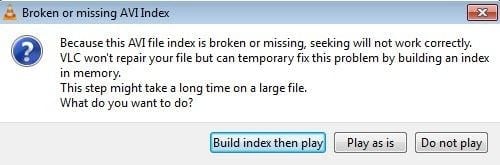
Wenn das neue Fenster für die Einstellungen geöffnet wird, können Sie oben die Option "Eingabe/Codecs" wählen. Jetzt können Sie zur Option "Beschädigte oder unvollständige AVI-Datei" gehen und wählen, dass diese immer repariert werden soll.
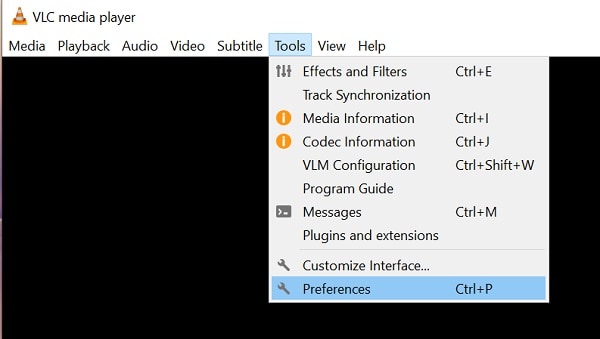
Das war's! Sie können nun die geänderten Einstellungen im VLC Media Player speichern und jede beschädigte AVI-Datei darauf laden. Das Programm führt automatisch eine AVI-Reparatur durch und lässt Sie das Video ohne Probleme ansehen.
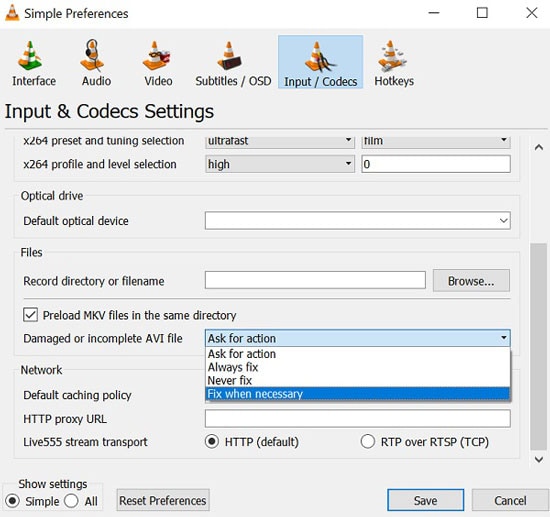
Hinweis:
Weitere Artikel zum Thema Videos finden Sie unter den folgenden Links:
1. VLC spielt MP4-Dateien nicht richtig ab - Holen Sie sich VLC-Reparaturlösungen.
2. Die einfachsten Methoden zur Behebung von "VLC ohne Sound"-Problemen.
3. Wie man die abgehackte VLC-Wiedergabe behebt.
Teil 3: Wie öffnet man ein AVI-Video auf dem Windows-PC?
Wie Sie sehen können, ist es ganz einfach, AVI-Dateien mit den richtigen Tools wie Wondershare Repairit zu reparieren. Auch wenn das AVI-Format inzwischen recht beliebt ist, kann es sein, dass Sie Schwierigkeiten haben, die Dateien auf Ihrem Windows-PC zu öffnen. In diesem Fall können Sie hier erfahren, welches Tool Sie für .AVI-Dateien unter Windows verwenden sollten.
- Windows Media Player
Der Windows Media Player ist der Standard-Medienplayer in Windows, der mit dem Betriebssystem vorinstalliert ist. Da das AVI-Format von Microsoft entwickelt wurde, wird es von dessen Standard-Media-Player vollständig unterstützt. Sie können jedes AVI-Video einfach per Drag & Drop in den Windows Media Player ziehen oder auch Wiedergabelisten mit mehreren Videos erstellen.
Vorteile
Kostenlos verfügbar
Kompakt und einfach zu bedienen
Nachteile
Eingeschränkte Funktionen
Keine Unterstützung für das Konvertieren von AVI-Dateien
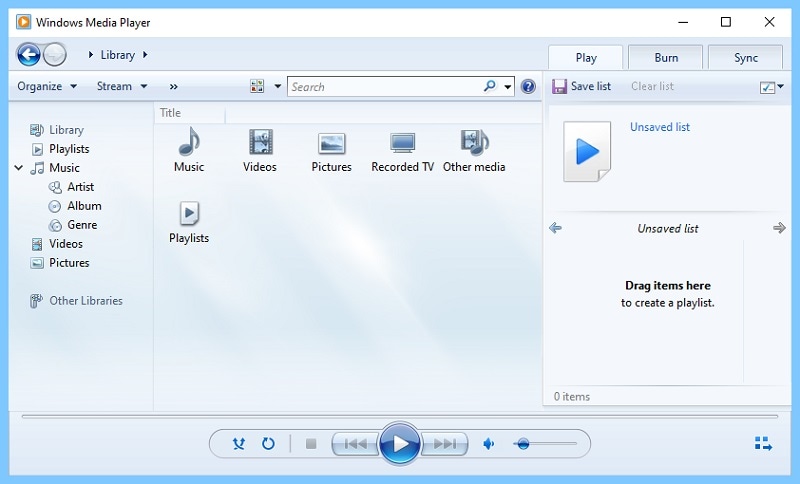
- SM Player
Der SM Player ist ein kostenloser Media Player für Windows und Linux, der fast alle wichtigen Dateitypen unterstützt. Sie können also auch seine Hilfe in Anspruch nehmen, um jedes AVI-Video zu laden und abzuspielen. Der Mediaplayer unterstützt auch die Wiedergabe über Chromecast, Sie können mehrere Wiedergabelisten verwalten und die Codec-Formate für jedes Video anpassen.
Vorteile
Kostenlos verfügbar
Unterstützt alle wichtigen Dateiformate
Nachteile
Eingeschränkte Funktionen
Die Oberfläche ist nicht besonders benutzerfreundlich

- Winamp Media Player
Winamp ist einer der ältesten Mediaplayer, der bereits seit 1997 aktiv ist. Der plattformübergreifende Mediaplayer ist äußerst benutzerfreundlich und ermöglicht das Laden beliebiger AVI-Dateien durch einfaches Ziehen und Ablegen. Sie können im Handumdrehen Wiedergabelisten mit mehreren Videos erstellen und sogar das Gesamtbild Ihres Winamp-Medienplayers ändern.
Vorteile
Einfach zu benutzen
Kostenlos verfügbar
Nachteile
Ein bisschen veraltet
Keine Optionen für die Konvertierung von Videos
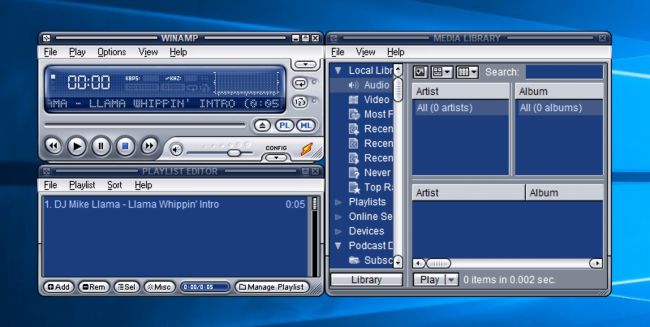
Teil 4: Wie öffnet man AVI-Dateien auf einem Mac-System?
Genau wie bei Windows fragen Sie sich vielleicht, welches Tool Sie für .AVI-Dateien auf dem Mac verwenden sollten. Auch wenn das AVI-Format von Microsoft entwickelt wurde, können Sie diese Dateien mit den folgenden Programmen auf Ihrem Mac abspielen.
- Apple QuickTime Player
Wenn Sie ein Mac-Benutzer sind, dann sind Sie vielleicht schon mit QuickTime vertraut, dem Standard-Medienplayer in macOS. Da er automatisch auf Ihrem Mac installiert wird, müssen Sie kein weiteres Tool eines Drittanbieters verwenden. Öffnen Sie einfach den QuickTime Player auf Ihrem Mac, laden Sie eine beliebige AVI-Datei und beginnen Sie, sie anzusehen. Sie können auch die Abspielgeschwindigkeit anpassen oder das Tool verwenden, um den Bildschirm Ihres Macs aufzuzeichnen.
Vorteile
Kostenlos verfügbar
Einfach zu benutzen
Nachteile
Keine Optionen für die Konvertierung von Videos
AVI-Dateien können nicht automatisch repariert werden
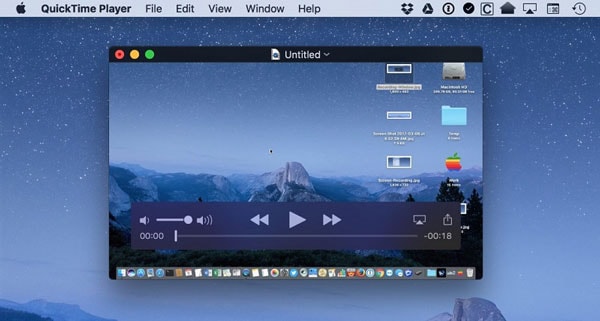
- VLC Media Player
Der VLC Media Player ist sicherlich einer der beliebtesten und vertrauenswürdigsten frei verfügbaren Mediaplayer, der auf mehreren Plattformen verwendet werden kann. Damit können Sie AVI-Dateien auf Ihrem Mac-, Windows- oder Linux-System ansehen. Mit der Anwendung können Sie Ihre Wiedergabelisten ganz einfach erstellen und verwalten. Sie können auch den Codec-Wert für Ihre Videos anpassen und sogar VLC verwenden, um AVI-Dateien automatisch zu reparieren.
Vorteile
Kostenlos zu benutzen
Unterstützt alle wichtigen Medienformate und repariert leichte Probleme mit AVI-Dateien
Nachteile
Keine Anpassung der Oberfläche
Es kann schwierig sein, Ihre Bibliothek zu verwalten
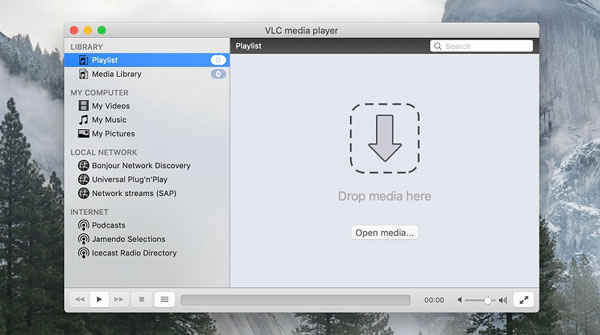
- Elmedia Media Player
Und schließlich können Sie den Elmedia Player von Eltima verwenden, um jede AVI-Datei auf Ihrem Mac abzuspielen. Neben AVI unterstützt der Elmedia Player zahlreiche andere Audio- und Videoformate, die Sie sofort abspielen können. Außerdem ist er mit allen wichtigen Codec-Formaten kompatibel und bietet eine benutzerfreundliche Oberfläche zur Verwaltung Ihrer Video-/Musikbibliotheken.
Vorteile
Umfassende Kompatibilität
Einfach zu benutzen
Nachteile
Nur die Basisversion ist kostenlos
Die meisten der erweiterten Funktionen sind den zahlenden Benutzern vorbehalten.
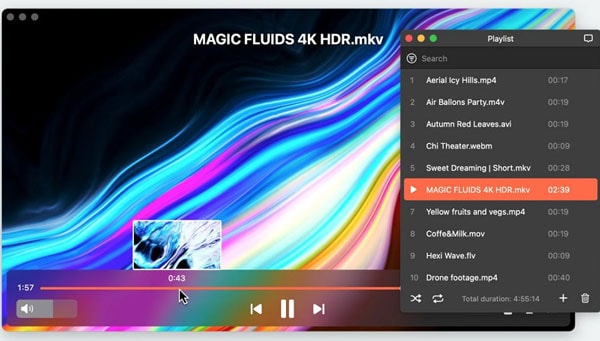
Fazit
Das war's! Ich bin mir sicher, dass Sie in diesem Leitfaden erfahren haben, welches Tool Sie für AVI-Dateien verwenden sollten. Neben der Auflistung von AVI-kompatiblen Videoplayern für Windows- und Mac-Systeme habe ich auch verschiedene Symptome aufgeführt, um Probleme mit Ihren AVI-Dateien zu diagnostizieren.
Wenn Sie jedoch lernen möchten, wie man AVI-Dateien repariert, dann können Sie einfach die Hilfe von Wondershare Repairit in Anspruch nehmen. Die Anwendung ist anfängerfreundlich und kann alle Arten von Problemen mit AVI- und Videodateien auch anderer Formate beheben.

